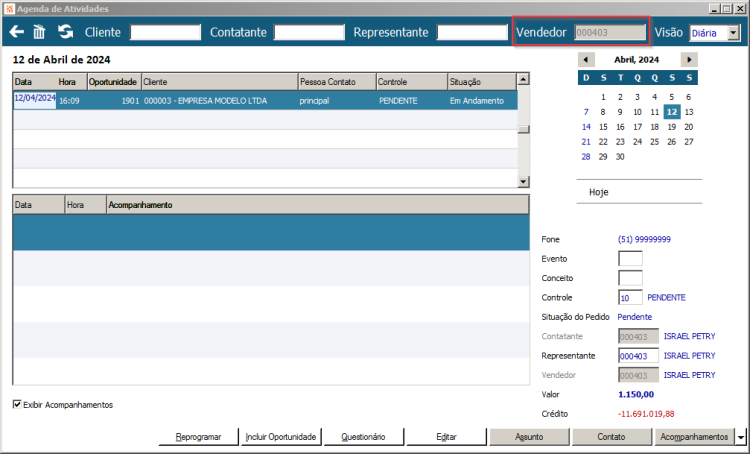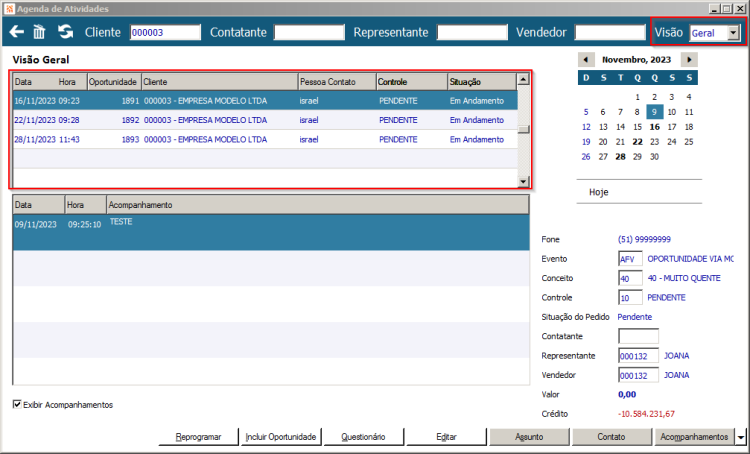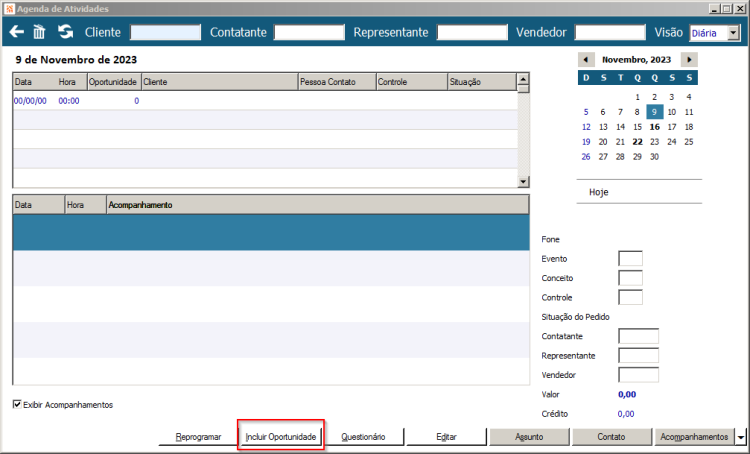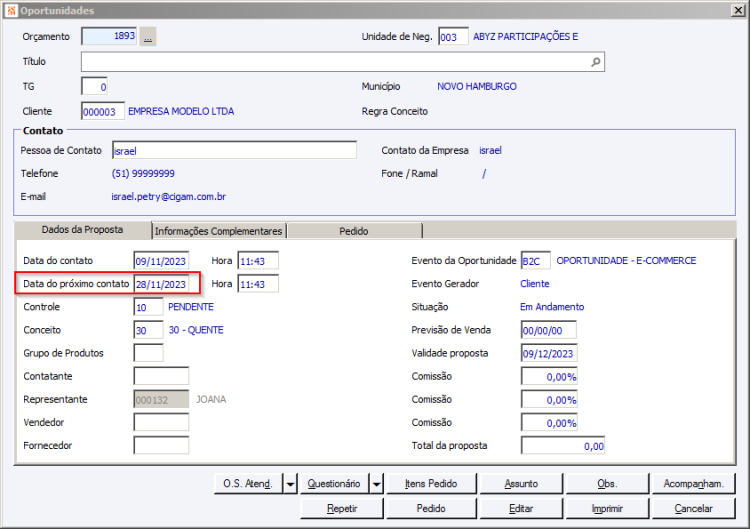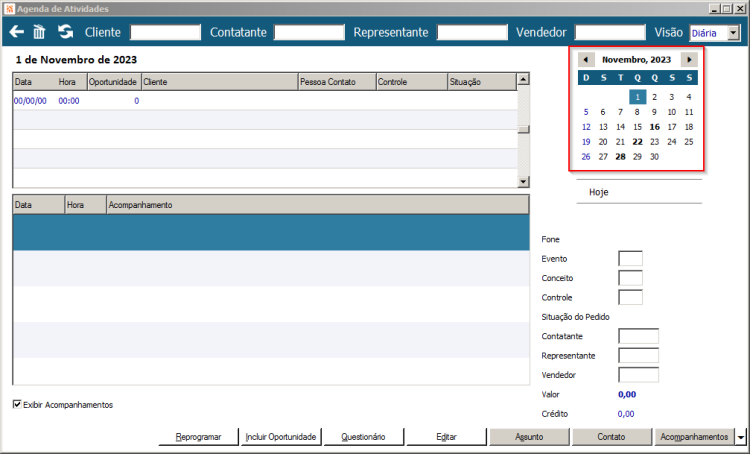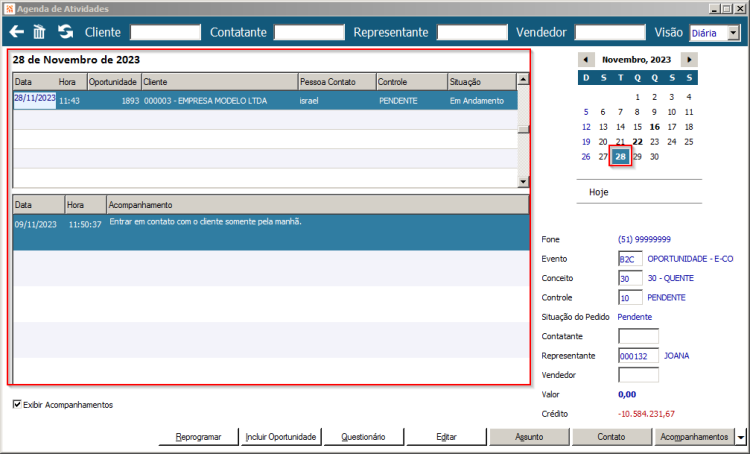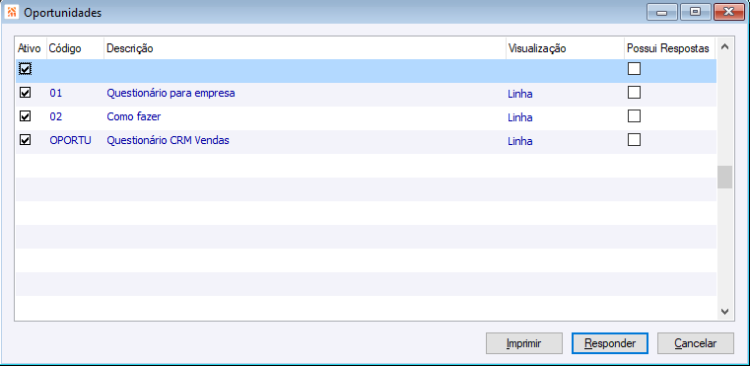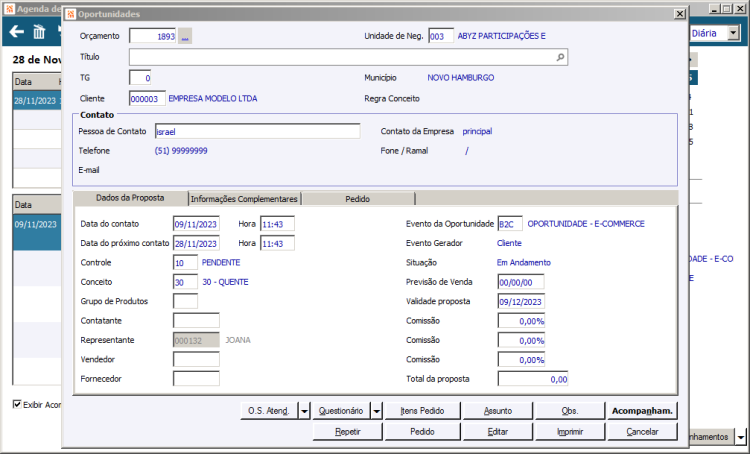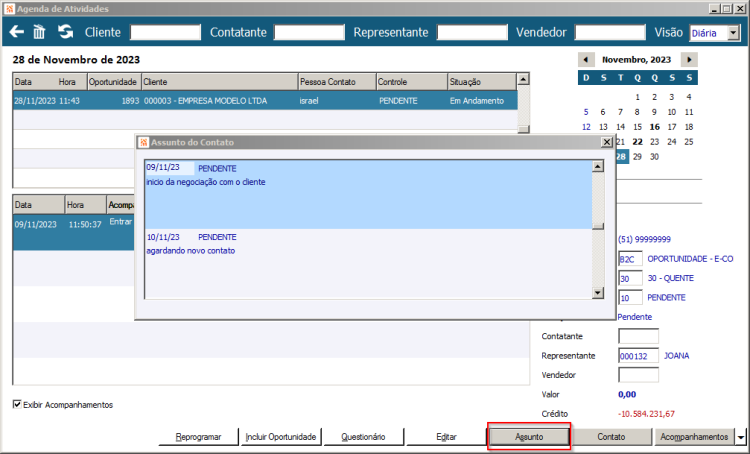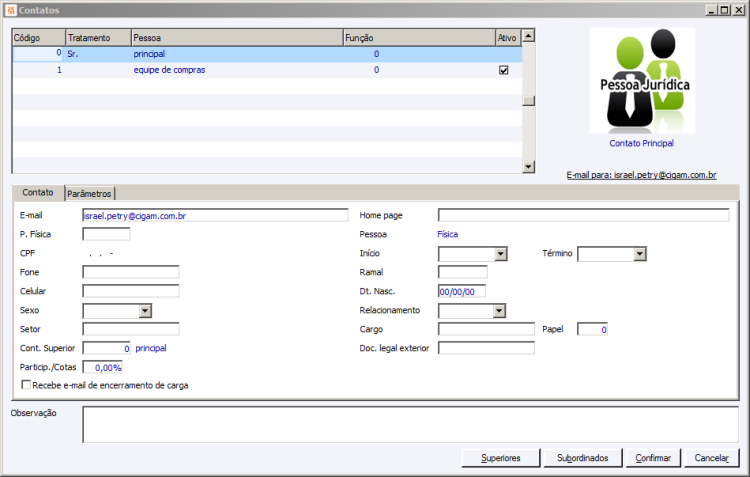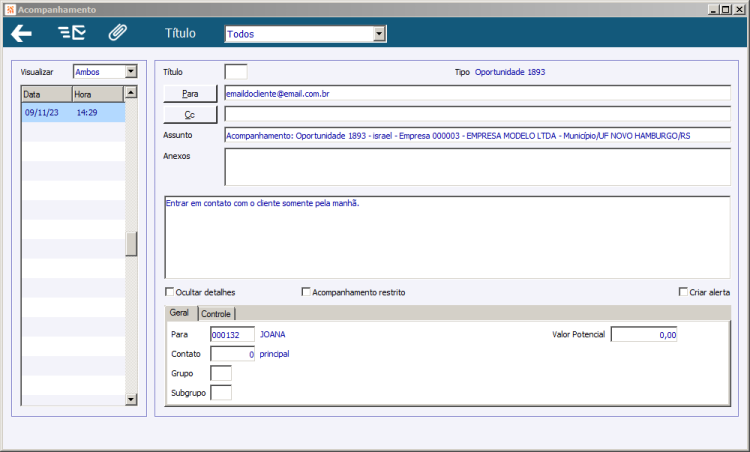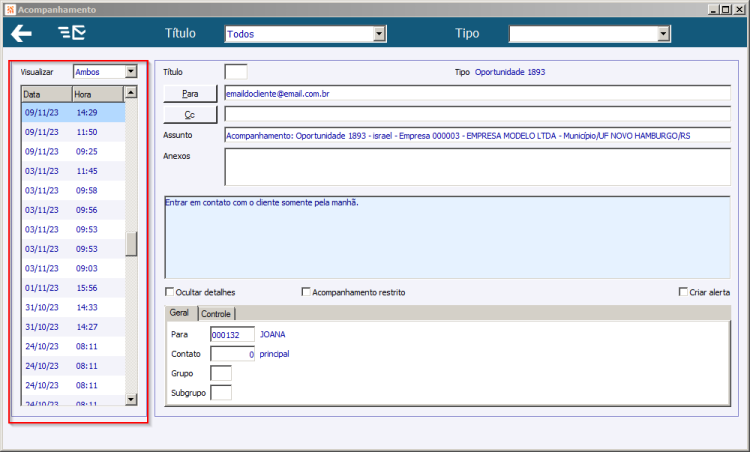Como utilizar a Agenda de Atividades?
FAQ_CIGAM > FAQ_Comercial > Vendas/CRM > Como utilizar a Agenda de Atividades?
Palavras-Chave
Agenda de Atividades. CRM.
Agenda Diária de Oportunidades
Através da Agenda de Atividades, é possível fazer a gestão de todas as atividades do time de vendas, com uma visão diária das atividades a realizar ou realizadas, como ligações, visitas presenciais, troca de mensagens ou qualquer tipo de contato com o cliente, seja de forma ativa ou receptiva.
Será possível monitorar e gerenciar as oportunidades dos vendedores de maneira eficiente. Além de permitir a modificação das oportunidades existentes, você também pode criar novas oportunidades facilmente.
Na Agenda Diária de Oportunidades, todas as oportunidades criadas são apresentadas, organizadas com base na "Data do próximo contato" associada a cada oportunidade. Para facilitar a navegação e o gerenciamento, os campos superiores oferecem opções de filtragem por "Cliente", "Contatante", "Representante", "Vendedor" e "Visão".
Campo <Vendedor>
Quando a Configuração de Sistema 'VE - GE - 297 - Restringir oportunidades por vendedor' estiver marcada, o filtro "Vendedor" permanecerá estático, exibindo o código da empresa (vendedor) conforme definido no cadastro do usuário. Assim, apenas as oportunidades atribuídas ao vendedor correspondente serão listadas.
Destaque: Na Agenda Diária de Oportunidades, os filtros são gravados como "padrão do usuário", resultando no carregamento dos campos de acordo com os últimos filtros utilizados pelo usuário.
Campo <Visão>
No campo "Visão" temos duas opções de visualização das Oportunidades:
Diária: Esta opção exibe todas as atividades programadas para o dia selecionado, oferecendo uma visão detalhada das tarefas diárias.
Geral: Ao escolher essa alternativa, a agenda lista todas as atividades planejadas para o mês selecionado. Essa visão mais abrangente permite uma compreensão global das oportunidades ao longo do mês.
Esses recursos proporcionam flexibilidade na gestão das oportunidades, permitindo uma análise detalhada do dia a dia ou uma visão mais ampla do mês em termos de atividades planejadas.
Botão <Reprogramar>
Através deste botão pode-se reprogramar as oportunidades dos contatantes, vendedores e representantes, alterando os mesmos, e podendo avançar ou retroceder a data de suas atividades. Também é possível gerar um acompanhamento com o motivo da reprogramação, além de validar o calendário padrão do CIGAM.
Maiores informações sobre este botão estão detalhados no manual: VE - Como Fazer - Reprogramação de Oportunidade.
Botão <Incluir Oportunidade>
Para criar uma nova oportunidade, basta clicar no botão <Incluir Oportunidade> na tela da Agenda Diária de Oportunidades. Isso abrirá a tela específica de Oportunidades, onde você pode inserir os detalhes necessários para a criação da nova oportunidade.
As oportunidades recém-criadas serão automaticamente exibidas na Agenda Diária de Oportunidades, organizadas com base na "Data do próximo contato". Isso proporciona uma visão clara das atividades planejadas para cada dia.
Na Agenda de Atividades, os dias que possuem oportunidades cadastradas serão destacados em negrito. Na imagem fornecida, os dias 16, 22 e 28 estão destacados, indicando a presença de ações planejadas nessas datas.
Ao clicar em uma data, como no exemplo do dia 28, você terá acesso a todas as oportunidades agendadas para esse dia específico. Isso facilita a revisão e o acompanhamento das atividades programadas, garantindo uma gestão eficaz das oportunidades de vendas.
Botão <Questionário>
Você poderá utilizar um Questionário cadastrado nos Parâmetro do Menu Vendas. Tecle <F5> para acessar o cadastro do Questionário.
Botão <Editar>
Clicando em uma data que possui oportunidades cadastradas, através do botão <Editar> o usuário terá acesso a tela da Oportunidade. Podendo realizar os ajustes necessários.
Botão <Assunto>
Através do botão <Assunto> será possível visualizar e detalhar os procedimentos da negociação realizados com o cliente.
Botão <Contato>
[Versão 231002 1] Através do botão <Contato> será possível o acesso a tela cadastro de Contato da Empresa vinculada a Oportunidade.
Botão <Acompanhamentos>
Através do botão <Acompanhamentos> será possível enviar um acompanhamento dos detalhes do orçamento através do e-mail para um cliente.
Botão <Acomp. Empresa>
[Versão 231002 2] Por meio deste, é disponibilizado uma tela com todos os acompanhamentos da Empresa.